gray monster | [일러스트레이터 강좌] 07-3 면색칠하기-ShapeBuilder
페이지 정보
- 조회
- 1,256
본문
※ 영상을 선명하게 보기 안내
- 유튜브 영상에서 오른쪽하단에 톱니바퀴를 클릭합니다.
- 팝업목록에서 "품질" 선택하세요.
- 원하는 해상도를 선택해주세요.
※ 모바일에서 Wifi가 아니라면 데이타가 소진될 수 있으니 주의바랍니다.
gray monster님의 Adobe Illustrator강의 청각장애인을 위한 자막
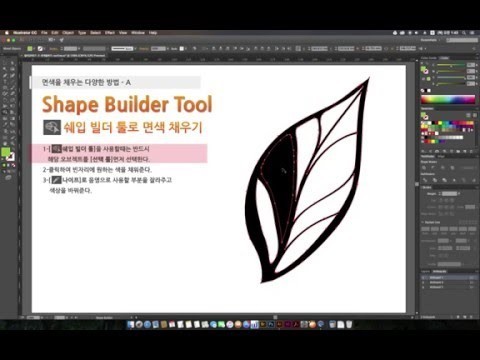
안녕하세요 그림 5 쓰입니다 자 이번에는 요
여기에 옆에 입 그려 놓은 거 에다가아 면을 채워 넣는 걸 해보도록 할게요
어지 남북 동영상에서 니 어 밑그림 그려 놓은 걸다가 뭐 페인트 브러쉬
라든가 그 다음에 여기에 페인트를 다던가 이런걸 이용해서 채 금
이런식으로 원하는 형태를 그런 척 그러나 쓰며 4
지금 여기 아내가 현재는 치우기 아내가 현재는 지금 피어 인 상태로 피어
있는 상태라고
이제 여기다가 면을 채워넣고 거기에다가 응용까지 지원 형틀을 해보도록
할게요
아 자 먼저 처음 형법은 여기 왼쪽에서 보시게 되면 에
자 여기에 쉐필드 툴과 그 다음엔 라이브 페인트 불통 두가지가 있는데
여기에다 첸 도형의 면을 생성하는 어떤 대표적인 기능이라고 할 수 있어요
라이브 페인트 보다 이제 나중에 셰프 필터가 나중에 추가적으로 되었는데
순서에 따라서 저는 이제 셰필드 해보도록 할게요
자 전투를 자 요거 쉐 별점 생겼구요
한 다음에 이 녀석을 가져다가 색깔 집어넣으려고 하는데 지금 상태에서 늘
이렇게 뭐 아무것도 되지 않을 거에요 클릭해 발차
왜 그러냐면 은 오브젝트를 선택하고 있지 않거든요
셰필드 라든가 은 라이브 페인트 쓰실 때는 반드시
여기 설명 달아 둔 것처럼 선택 툴로 오브젝트 를 먼저 선택하고 계셔야
되요
자 저는 검정 서서 * 경
검정색 화살표 5 추억들이 일단 선택을 하고 한 다음에
자 이제 이 쉐이 필터 툴 선택하시고
그러고 나서 색깔을 바로 붓지 마세요
지금 갖다 대 변하는지 이 상태에서 저는 클릭하게 되면 은 여기에 변색이
검정 슬어 있었고 검정색의 쏙 들어가 버리기 때문에 차트가 안 하거든요
그래서 색깔은 다른 색깔을 선택해주시고
자 여기 가칭 도 0이 되는 것에 다가 마우스 카드 되면은 의문 표시가
나타날 거에요
이렇게 클릭을 해 주시게 되면 은 자 이런식으로 면을 추가 하게 되요
해서 하나씩 클릭해 클릭 클릭하셔서 하고 자면 을 추가해 주시고
자면 을 추가해 주셨으면 에 어 요거 툴을 이제 검정 세 번 살펴 로
바꾸도록 할게요
어 쉐이프 필러 투르 요녀석이 따로 명령을 중요 시키거나 그럴 필요가
없어요 그냥 툴 만 검정 서거 살펴 나 하향세 화살표 로 바꾸고 서
오브젝트를 내려왔다가 다시 잡아서 보게 되면은 첨단 이렇게 떨어져 있는
형태가 되요
자 이렇게 떨어져 있는 형태로 되어 있으며 는 이제
음영 음영 칩시다 아까 클릭하여 빈자의 다 원하는 색을 채워 준다 라는
것이었죠
한번은 여기 어 저는 이렇게 면은 최고 다음 걸을 응용 넣는것을 눈썹 좀
잘라내는 편이에요
어떻게 저런 왜냐면은 나이트 2
자 지우개 2 꿍 들어오시면 은 여기 있나 이 프 트 있죠
자요 나이프 틀을 선택을 하시고 서 부 책 틀을 짤 게요
근데 이거 짧게 그냥 자식 안되요 뭐 여기 음영 부분이 될 만한 코 슬
잘 안 짜르고 싶은데 마우스 가 그냥요 케스 지나가 버리게 되며
오브젝트를 자 지난 하지 않은 곳까지
자 이렇게 뭔가 게 또 짤로 거리게 되요
그래서 잊지 마시고 컨트 제 틀에서 자출 수 있구요
잊지 마시고 나이프 자를때 는 오브젝트를 원치 선택하시고
저는 단축해 줄 건데 단축키 컨트롤키 들어오게 되면 잠깐 선택 2 바뀌죠
그때 원하는 부분을 선택하시고 마우스를 뒤면 라이프 각 되요 지가 되세요
자 그래서 제국에서 와서 또 여기서 자를 껀데 바크 춤은 걸쳐서
들어가더라도
마우스 뛰면 다른데는 짱 났지만
아 다른데는 자르지 않고 요 요 기 만 선택하고 있는 분만 잘해 줘
자 색깔을 이런식으로 바꿔줘야
네요 들이 잘라 볼까요 역시 선택을 하고
자 저는 요즘 등
따라서 선택하고 원하는 색깔을 바꾸지 굽
자 이렇게 오브 적 선택하고
통해서 잘하고 싶은 만큼 몰라요
뭐 하냐 는 주고 선택하고 진한 색감의 착한거
자꾸
자르고 싶은 모양대로
원하는 부분을 자르세요
음 여긴 뇨 전환점 요렇게
작은 짧은 부분은 또 음영을 어떻게 넣느냐에 따라서 다 달라 지는
거니까요
선택하고
하려고 해도
선택해서
지난 색깔 지정하고 음 여기는 좋게 잘라 볼까요
자 자 올렸어요 그래서 여기 그만 선택하고 서
또 눌러 주시게 되면 에 자 이렇게 음영이 들어간 것처럼 이 보여주게
되죠
근데 색깔이 너무 진한 있다는
저는 좀 다른걸 바꿔볼까 색감 한꺼번에 선택한 거 마법봉 있었죠
9 금 가지고서 클릭하시고 서
편측 암 연습 부분 잠이 원체 부분을 더블 클릭해서
자 원하시는 색깔로 선택을 하시면
자 저는 요청도 요 색깔이 훨씬 더 괜찮아 보이냐
이렇게 되면 예 어 안에 빈 곳에 색깔 치우고 그 다음에 분명 더 먹어
쉽게 끝나죠
자 이거 봐서 연습해보세요.


댓글 0개
등록된 댓글이 없습니다.